Säkerhetskopiera alla iOS-data på Windows/Mac och återställ dem enkelt till andra enheter.
Den omfattande guiden om hur man säkerhetskopierar WhatsApp-meddelanden på iPhone
I denna digitala värld av kommunikation är säkerhetskopiering av dina WhatsApp-meddelanden på din iPhone ett nödvändigt sätt att skydda din information. Eftersom den typiska metoden att använda Google Drive-säkerhetskopiering inte fungerar på iPhone, stöter många iPhone-användare på svårigheter. Oroa dig inte; den här omfattande guiden kommer att utforska de mest effektiva metoderna för att säkerhetskopiera WhatsApp-meddelanden på din iPhone säkert. Oavsett om du letar efter effektiviteten hos lokala säkerhetskopieringar eller bekvämligheten med molnlösningar som iCloud, är den här guiden din bästa resurs. Läs och dyk in i världen av WhatsApp-meddelandesäkerhetskopior på din iPhone, och se till att dina älskade konversationer förblir intakta och tillgängliga när du behöver dem.
Guidelista
Det mest effektiva sättet att säkerhetskopiera dina WhatsApp-meddelanden på ett säkert sätt Hur iCloud hjälper dig att säkerhetskopiera WhatsApp-meddelanden automatiskt Hur man använder iTunes för att säkerhetskopiera WhatsApp-meddelanden med PC Säkerhetskopiera WhatsApp-meddelanden på iPhone via e-post Vanliga frågor om hur man säkerhetskopierar WhatsApp-meddelanden på iPhoneDet mest effektiva sättet att säkerhetskopiera dina WhatsApp-meddelanden på ett säkert sätt
Om du letar efter det enklaste och säkraste sättet att säkerhetskopiera dina WhatsApp-meddelanden på iPhone 16, det professionella verktyget som heter 4Easysoft iOS Data Säkerhetskopiering och återställning kan vara precis vad du behöver. Det här verktyget hjälper dig inte bara att snabbt överföra meddelanden du behöver för säkerhetskopiering, utan tillhandahåller också filtrerings- och sökfunktioner för att hjälpa dig att hitta specifika WhatsApp-meddelanden bland många meddelanden. Dessutom fungerar det här verktyget bara som ett säkerhetskopieringsverktyg för filöverföring och fångar inte in någon av dina data, vilket innebär att du kan skydda din integritet i största möjliga utsträckning. Här är steg-för-steg-guiden för att säkerhetskopiera WhatsApp-meddelanden på din iPhone 16:

Säkerhetskopiera dina WhatsApp-meddelanden på din iPhone i några sekunder på ett säkert sätt.
Överför WhatsApp-meddelanden utan att få din personliga information.
Gratis att ta bort och säkerhetskopiera specifika WhatsApp-meddelanden på din iPhone.
Ge dig en stabil anslutning för att förhindra eventuella säkerhetskopieringsavbrott.
100% Säker
100% Säker
Steg 1Starta 4Easysoft iPhone Data Recovery och anslut din iPhone 16 som innehåller WhatsApp-meddelanden som du vill säkerhetskopiera till din dator via en USB-kabel. Klicka sedan på knappen "iOS Data Backup" i huvudgränssnittet.
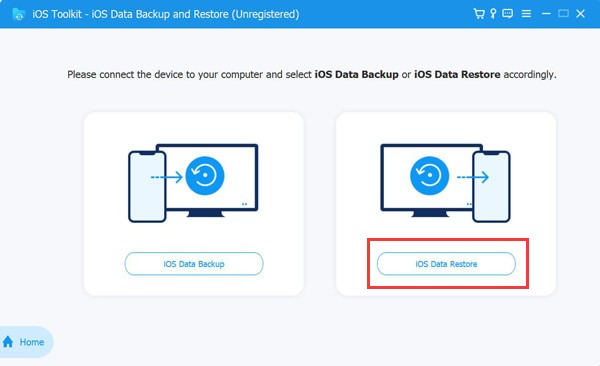
Steg 2Klicka på knappen "Standard" eller "Krypterad" för att välja backupläge. När du har valt önskat alternativ klickar du på "Start"-knappen för att starta processen för att säkerhetskopiera dina WhatsApp-meddelanden på din iPhone 16.
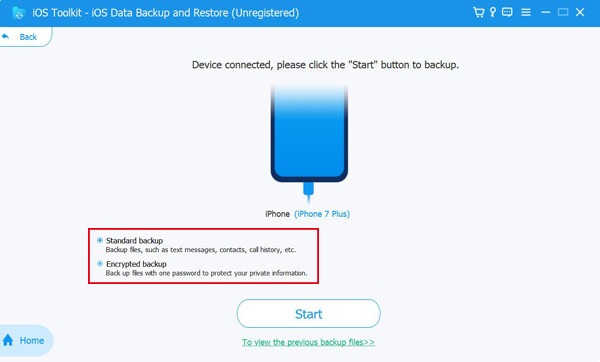
Steg 3På det visade gränssnittet klickar du på knappen "Meddelanden" för att kolla in WhatsApp-meddelanden du vill säkerhetskopiera på din iPhone 16. När valet är klart klickar du på knappen "Nästa" för att snabbt säkerhetskopiera dem.
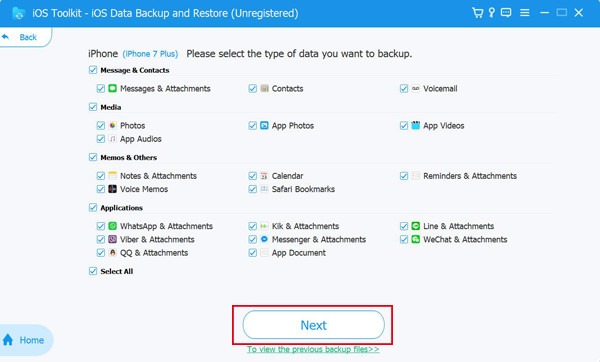
Hur iCloud hjälper dig att säkerhetskopiera WhatsApp-meddelanden automatiskt
Det är också en bekväm metod att använda iCloud för att automatiskt säkerhetskopiera WhatsApp-meddelanden på din iPhone 16. Detta säkerställer att även i händelse av oavsiktlig appavinstallation eller problem efter programvaruuppdateringar, kan du enkelt återställa dina WhatsApp-meddelanden från den senaste säkerhetskopian. Du måste dock vara medveten om att denna metod endast fungerar förutsatt att du har ställt in alternativet tidigare. Du kan följa dessa enkla steg för att säkerställa att dina WhatsApp-meddelanden konsekvent säkerhetskopieras på din iPhone:
Steg 1Med iCloud Backup aktiverat, starta WhatsApp och tryck på knappen "Inställningar". Tryck sedan på "Chattar" och sedan på "Chatbackup"-knappen.
Steg 2I gränssnittet trycker du på knappen "Automatisk säkerhetskopiering" för att aktivera automatisk säkerhetskopiering. Du kan välja önskad säkerhetskopieringsfrekvens genom att trycka på den. Nu är den automatiska säkerhetskopieringen av WhatsApp-meddelanden på din iPhone aktiverad.
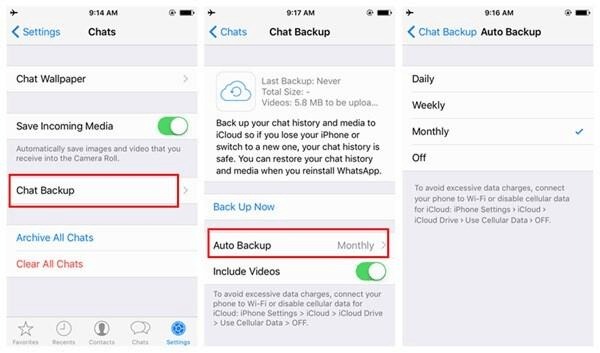
Hur man använder iTunes för att säkerhetskopiera WhatsApp-meddelanden med PC
Om iCloud-säkerhetskopian fungerar inte och du vill säkerhetskopiera dina WhatsApp-meddelanden på iPhone 16 med en PC, iTunes är ett bra val för dig. Var dock medveten om att även om iTunes i allmänhet ger en smidig återställningsprocess, kan fel uppstå om säkerhetskopian återställs till en iPhone som kör en annan iOS-version. Här är steg-för-steg-instruktioner för att säkerhetskopiera din iPhones WhatsApp-meddelanden med iTunes på din PC:
Steg 1
Steg 2
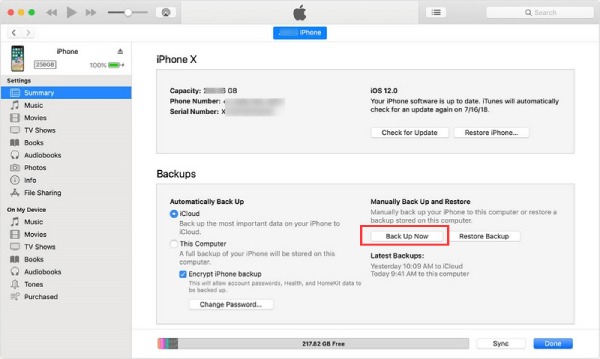
Säkerhetskopiera WhatsApp-meddelanden på iPhone via e-post
När du vill säkerhetskopiera specifika WhatsApp-meddelanden på din iPhone blir export av dem via e-post ett praktiskt alternativ. Men den här metoden kanske inte är bekväm för dem som vill överföra ett gäng meddelanden på en gång. Steg-för-steg-guiden nedan kommer att leda dig genom processen att exportera och säkerhetskopiera enskilda WhatsApp-meddelanden på din iPhone:
Steg 1Starta WhatsApp på din iPhone och kontrollera WhatsApp status. Gå till avsnittet "Chattar" genom att trycka på knappen. Dra sedan åt höger och tryck på "mer"-knappen för att välja specifika WhatsApp-meddelanden.
Steg 2Tryck på knappen "Exportera chatt" och ett fönster dyker upp där du kan välja exportmetod. Tryck på knappen "Mail" för att överföra och säkerhetskopiera dina WhatsApp-meddelanden på din iPhone.
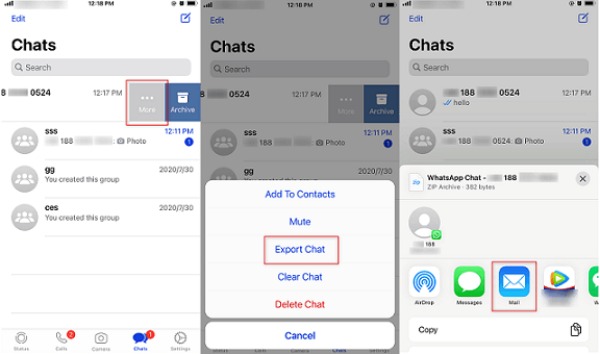
Vanliga frågor om hur man säkerhetskopierar WhatsApp-meddelanden på iPhone
-
Är det möjligt att säkerhetskopiera WhatsApp-meddelanden till Google Drive på iPhone?
Nej, att använda Google Drive för att säkerhetskopiera WhatsApp-meddelanden fungerar bara på Android-telefoner. iPhone använder i första hand iCloud; Säkerhetskopiering av Google Drive är inte möjlig.
-
Hur ofta säkerhetskopierar iCloud automatiskt WhatsApp-meddelanden på iPhone?
Du kan ställa in automatiska iCloud-säkerhetskopior i WhatsApp-inställningarna på din iPhone; välj den frekvens som passar dig.
-
Kan jag selektivt säkerhetskopiera specifika WhatsApp-meddelanden på min iPhone?
Slutsats
När det gäller digital kommunikation är det absolut nödvändigt att skydda och säkerhetskopiera dina WhatsApp-meddelanden på din iPhone. Med olika metoder som utforskas genom det här inlägget, från effektiviteten av 4Easysoft iOS Data Backup and Restore till automatiseringen av iCloud och mångsidigheten i e-postexport, är det nu mer tillgängligt än någonsin att säkra dina konversationer. Bland dessa metoder, om du vill njuta av en mest sömlös och säker upplevelse när du säkerhetskopierar WhatsApp-meddelanden på din iPhone 16, ladda ner 4Easysoft iOS Data Säkerhetskopiering och återställning just nu!
100% Säker
100% Säker


 Postat av
Postat av 